Como quitar moretones debajo de los ojos en el "Photoshop". Posibles soluciones
A menudo la impresión general de las fotos estropean los pequeños detalles. Particularmente ofensivo, cuando acertado en general, vertical fotograma estropeado defectos de la persona o las huellas de la fatiga.
Las Modernas aplicaciones gráficas permiten retocar la imagen, ajustando los detalles de la cara. Este artículo se centra en, cómo quitar moretones debajo de los ojos en la Photoshop». Esta tarea de manejar incluso un fotógrafo.
Qué debe ajustar
Antes de que examinemos la cuestión sobre cómo quitar los moretones debajo de los ojos en la Photoshop», necesita saber lo que va a procesar.
Moretones debajo de los ojos – esto es, en primer lugar, el oscurecimiento y la sombra de los párpados inferiores. Ellos cambian la geometría de la cara, eliminando el enfoque de los ojos. La sombra visualmente dividen las mejillas de la zona, destruyendo la integridad de la persona, dándole un aspecto enfermizo. Por lo tanto, estas sombras se debe высветлить.

En segundo lugar, estas sombras, por lo general cuentan con un toque de color. Por lo tanto, para quitar los moretones debajo de los ojos «el Photoshop CS6», es necesario trabajar sobre el matiz de las áreas debajo de los ojos.
En tercer lugar, la aparición de moretones debajo de los ojos – es en muchos casos una cierta hinchazón de los párpados inferiores, es decir, cambiar el volumen, lo que se refleja en la distribución de los reflejos.
Por Último, esta hinchazón necesariamente tiene en grado diferente de la expresada por la frontera – más o menos un pliegue, a veces muy similar a la de la arruga.
En la foto, el pliegue puede ser destacado el juego de luces. En consecuencia, esta línea no sólo hace que la persona doloroso, pero старит. A menudo, este pliegue se expresa un pequeño toque, pero incluso si es apenas visible, el espectador de todos modos, el estereotipo de достраивает. Por lo tanto, también es necesario eliminar esta frontera, затушевав línea de frontera entre припухлостью siglo xix y la parte superior de los pómulos.
Más:
Como eliminar el número de página de la portada: manual
Al escribir un trabajo de posgrado, tesis e informes se requiere la creación de una página de portada con la información general (título, tema, autor, empresa o institución, etc.). Cubierta de trabajo no debe contener extraños símbolos y, a menudo, s...
Como borrar una foto con el iphone: manual para principiantes
Hoy quiero contarles como borrar una foto con el iphone. Esta operación en los dispositivos de Apple tiene características específicas. Por ejemplo, algunas de las fotos descargadas desde el ordenador, no se pueden eliminar a través del teléfono. Tal...
Cómo eliminar el buzón de "yandex" para siempre?
Correo electrónico – es una herramienta de comunicación de muchas personas. A través de ella, puede intercambiar mensajes de texto, enviar archivos multimedia. Varios clientes de correo electrónico disponen de una amplia gama de funciones adici...
Corrección de color
Para eliminar moretones debajo de los ojos en la Photoshop», primero debe ajustar el color de la cara, como si estuviéramos imprimiendo el maquillaje. De color azulado o пунцовый tono de los párpados que se enmascara en la cara de color verde pálido, las sombras. Vamos a hacer lo mismo en la foto.
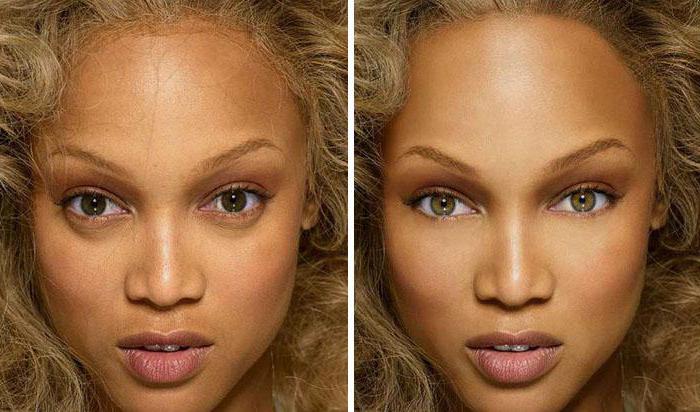
Utilice la herramienta de la Lazo» обводим áreas que deben corregir. Trazar es necesario que ambos inferiores de los siglos, para realizar la corrección de la misma. A continuación, en el menú elegir la opción «» siguiente ¡ ¡Corrección de» y por último ¡ ¡el balance de Color».
En el cuadro de diálogo debe mover el control deslizante de color magenta verde. Es posible, será preciso seguir trabajando en el tono. Digamos, a menudo se requiere un poco de eliminar azul en favor de amarillo.
Aquí todo es muy dependiente de la color de la cara, de la calidad de la trama, la iluminación y la tónica general de la imagen.
El Trazado de colores
La Segunda forma de la aplicacion del maquillaje». Para ello, debe utilizar el pincel y aplicar un poco de pintura verde directamente sobre la imagen. Seleccione la herramienta Pincel» y configure sus parámetros de manera que sea transparente, no más del 20%.
El Color que tiene que elegir cercana a la luz изумрудному. Los bordes en cepillo deben ser muy suaves (ajuste el grado de rigidez de la herramienta).
A Continuación, cree una nueva capa (menú «la Capa» - Nuevo» - la Capa») y con un pincel aplicar el transparente de tinte verde en el área debajo de los ojos. En caso si usted trabaja con un ratón normal, y no una tableta, es posible que toques desea editar.
La Herramienta de la Borrador» con bordes suaves quitar el exceso de área de la barra, si es necesario. También se puede ajustar la opacidad de la capa y el tono. Si superpuestas de color verdoso sombra» más imperceptibles, duplicar la capa.

Después de estas manipulaciones es el color de la cara debe ser más suave. Es el primer paso, cómo quitar moretones debajo de los ojos en la Photoshop». La capa verde de tono hasta que no se debe combinar con el fondo. Es posible que tengas que ajustar y siguiente.
Aclarado
La Herramienta de la Clarificador», ajustado de manera que su tiempo de exposición fue de no más de 50%, y el pincel tenía un borde suave, осветлите áreas oscuras. Tenga cuidado con los límites de los cardenales: si высветлить no toda el área de затенений, el borde puede ser más visible.
Tal vez desee aclarar toda la cara. Esto hará que sea más joven, acentuar el brillo de los ojos. Esto se puede realizar también un instrumento de la Clarificador».
Ahora puede regresar a la capa con el verde de tono. Es posible, de nuevo se debe corregir, haciendo menos visible, es decir, más neutral.
Retocar los brillos
Si la hinchazón debajo de los ojos ha dado innecesarios reflejo o la sombra, es necesario oscurecer o aclarar las herramientas adecuadas.
Retoque de pliegues
En caso de que los moretones debajo de los ojos terminan expresada veces, puede eliminar con la herramienta de la Clonación» Marca»). Seleccione la función, configure el pincel de manera que era pequeño y suave. Coloque el puntero del ratón en el lugar, directamente de la haya junto con el pliegue. Pinche con el ratón sobre él y, a continuación, coloque el puntero en el pliegue. Comience a dibujar con el pincel. Los fragmentos que contienen el pliegue, se reemplazarán los elementos libres de ella.
La Alineación
La Última parte de la respuesta a la pregunta de cómo eliminar moretones debajo de los ojos en la Photoshop», es así.Es necesario alinear el relieve de la cara, camuflado posibles huellas de retoque.

Si la capa verde con un tono más no es necesario modificar, drenaje de su principal. A continuación, seleccione la herramienta Blur». El cepillo debe ser suave, pero más grande posible. Si este es mejor comenzar con una intensidad mínima, estableciendo en el cuadro información del valor, alrededor de un 30%.
Mueva el instrumento por la persona, sin que afecte a la zona de los ojos. Preste especial atención a los posibles errores de retoque y defectos de la piel (морщинам, las huellas de acné, etc.).
Es Posible que la aparición de moretones debajo de los ojos mínimamente visibles. En este caso, la forma en que, como rápidamente eliminar moretones debajo de los ojos en la Photoshop», sólo puede ser ligero en luminosidad y derrubio de las respectivas áreas.
Article in other languages:

Alin Trodden - autor del artículo, editor
"Hola, soy Alin Trodden. Escribo textos, leo libros y busco impresiones. Y no soy mala para decírtelo. Siempre estoy feliz de participar en proyectos interesantes."
Noticias Relacionadas Con La
Como eliminar la segunda barbilla en "Photoshop" – guía para principiantes
el Programa de Photoshop recibió un gran uso para los cambios, y más a menudo para mejorar la apariencia de la persona. Hoy vamos a tratar la cuestión de cómo eliminar la segunda barbilla en la Photoshop», ya que se re...
Cómo quitar la región en Minecraft
Si usted decide jugar en "Pro" de la red, entonces definitivamente a los ojos echarán las denominadas regiones - las fases de la paz, que son controlados por ciertos jugadores. Estos parches son una parte importante del juego, por...
Paso A Paso: "El Alquimista". El paso del juego "el Alquimista" trucos y consejos
Hoy en día la industria del juego, ya no se limita únicamente a ordenadores personales y consolas. El hecho de que los smartphones y tablets poco a poco están tomando el mundo, y la gente constantemente usan gadgets. Ellos usan su...
Router TP-Link TL-MR3220: ajustes, revisión y comentarios
una vez más, De la empresa TP-Link ha aportado la confusión en el mercado de los equipos de red, presentando bajo una misma marca los dos son muy diferentes de producto. En este artículo el lector explorar el router TL-MR3220 en d...
El asistente para la descarga, o descargar los datos sin navegador
Hoy en día, usted tiene que saber qué tipo de asistente para la descarga de datos es la demanda por más. El consumidor actual hay una gran variedad de herramientas que permiten cargar la información en el equipo sin la ayuda del n...
Detección de rostros: el programa con las instrucciones paso a paso y de la descripción de
el Sistema de reconocimiento facial es una aplicación informática capaz de identificar o verificar el hombre de la imagen digital o video. Una de las maneras de hacerlo es comparar seleccionados los rasgos de una persona con la im...













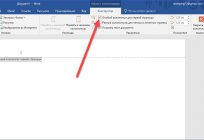
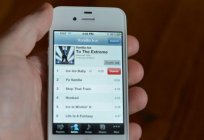



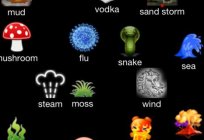

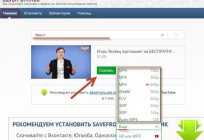
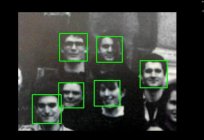
Comentarios (0)
Este artículo no tiene comentarios, se el primero!